Una de les millors coses de Windows és que podeu personalitzar-lo gairebé infinitament per veure i sentir com voleu. Tot i que la configuració predeterminada és bastant bona, sempre hi ha marge per millorar.
Llavors, com es configura l’ordinador per reduir les icones de l’escriptori? Aquest tutorial us guia pels passos per reduir aquestes icones i explica com moure-les, canviar-les i suprimir-les.
Feu que les icones de l’escriptori siguin més petites (o més grans) al Windows 10
Per reduir les icones de l'escriptori a Windows 10, hi ha tres valors predeterminats disponibles. També podeu utilitzar la roda de desplaçament del ratolí per ajustar la mida.
Trieu Mida de la icona entre tres opcions predefinides
- Feu clic amb el botó dret a una àrea buida de l'escriptori de Windows 10.
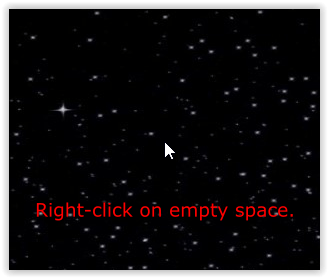
- Seleccioneu Veure.
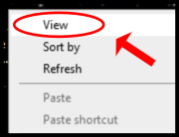
- Trieu una de les opcions predeterminades: Icones petites, Icones mitjanes, o bé Icones grans.
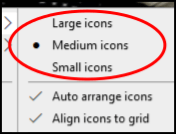
Utilitzeu la roda de desplaçament del ratolí per ajustar la mida de la icona 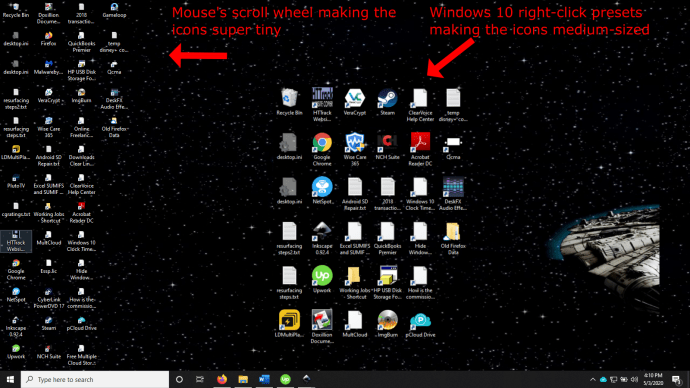
Per canviar la mida de les icones de l'escriptori mitjançant el ratolí de l'ordinador, seguiu aquests passos:
- Passeu el ratolí per sobre d’un lloc buit de l’escriptori.
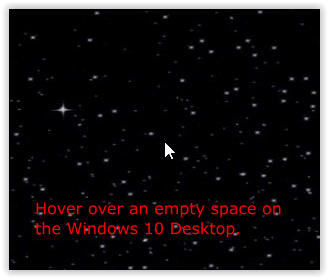
- Espera Ctrl al teclat i desplaceu-vos per roda del ratolí endavant i enrere per canviar la mida de les icones de l'escriptori de Windows 10. Recordeu que això no canvia la mida de la lletra ni altres imatges.
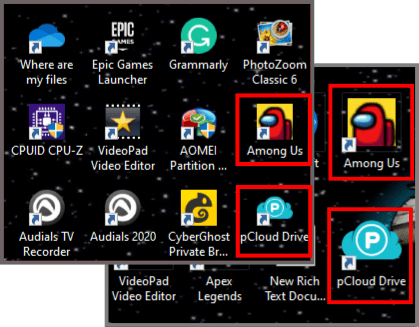
Utilitzeu el touchpad del portàtil / Netbook per ajustar la mida de la icona
Per canviar la mida de les icones de l'escriptori mitjançant el touchpad o la pantalla tàctil del portàtil, seguiu aquests passos:
- Des de l’escriptori (qualsevol ubicació), col·loqueu dos dits (normalment el polze i l’índex) al touchpad i, a continuació, moveu-los junts o allunyats per ajustar la mida de la icona gradualment.
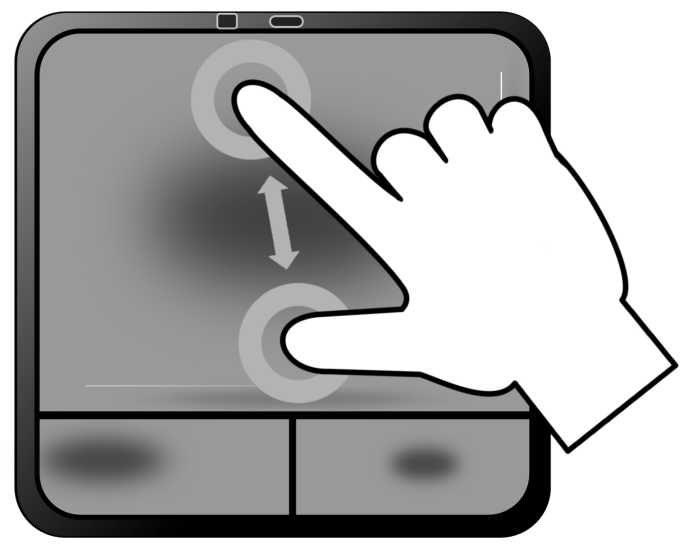
- Si us quedeu sense espai al touchpad, repetiu el procés anterior fins aconseguir la mida desitjada de la icona.
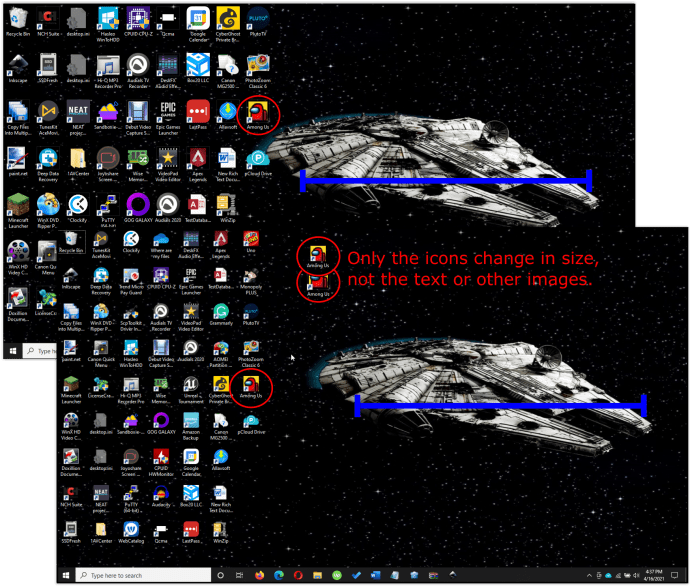
Canviar la mida de les icones de Windows 10 amb la roda del ratolí o el ratolí tàctil ofereix més control perquè no es limiten a tres valors predeterminats. Podeu utilitzar aquestes tres opcions de canvi de mida per trobar l’ajust perfecte per al vostre escriptori.
Ajusta la mida del text, les aplicacions en execució i altres imatges
Si voleu personalitzar l’escriptori, també podeu canviar la mida del text i d’altres elements gràfics juntament amb aquestes icones. Aquest procés s'aplica a totes les aplicacions, finestres i visualitzacions de pantalla.
com comprar més pàgines runes
- Aneu a Configuració -> Sistema -> Visualització .
- Canvieu el control lliscant que hi ha a sota de 'Canvia la mida del text ...'
- Feu-lo lliscar cap amunt per fer-ho tot més gran o cap avall per fer-lo més petit.
- Seleccioneu Aplicar un cop estigueu contents.
La resolució de la pantalla seguirà sent la mateixa, però els elements que es mostren augmentaran o disminuiran en funció de la configuració escollida. Està dissenyat principalment perquè les coses a la pantalla siguin més fàcils de veure, però també és útil en altres formes aplicables.
La mida del text funciona amb la majoria de les aplicacions de Windows, però no amb totes. Si un programa és totalment compatible amb Windows 10, funcionarà. Si l'aplicació no és 100% compatible, Windows pot intentar canviar-la per ajustar-la o deixar-la sola.
Ajusteu la mida de la icona a l'Explorador de Windows
També podeu canviar la forma en què apareixen els fitxers i les carpetes a Windows 10 File Explorer.
- Obriu l'Explorador de Windows.

- Seleccioneu Veure des del menú superior.

- Seleccioneu una configuració directament a sota al menú de la cinta que apareix.
- També podeu utilitzar el fitxer Ctrl i roda de desplaçament del ratolí torna a trucar si ho prefereixes.
Com podeu veure a la informació anterior, hi ha infinites opcions de mida que podeu fer al vostre sistema. Tant si només voleu icones petites per guardar-ne algunes i conservar els vostres bells fons de pantalla, com si siguin més grans per veure-les millor, Windows 10 té moltes maneres de fer-ho.
Si també voleu canviar l’aspecte de qualsevol icona d’enllaç dur o suau, podeu fer-ho personalitzeu les fletxes de drecera de l'escriptori per satisfer les vostres necessitats.









